Python中的图像处理库cv2
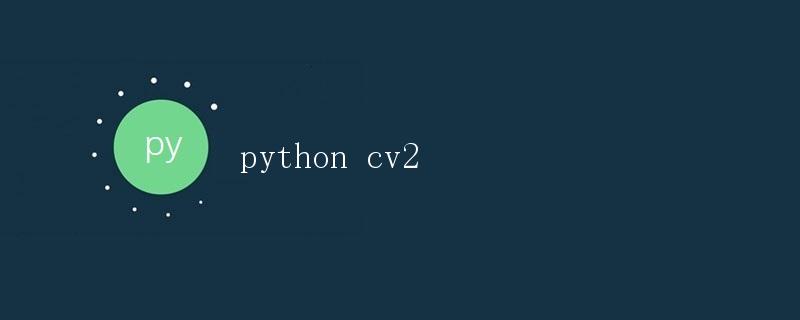
在Python中,图像处理是一个非常重要的领域,而OpenCV(Open Source Computer Vision Library)是一个非常流行的开源计算机视觉库,提供了丰富的图像处理和计算机视觉功能。在Python中,我们可以通过cv2库来调用OpenCV的功能,进行图像处理、图像识别等操作。本文将详细介绍Python中cv2库的使用方法,包括图像读取、图像显示、图像处理等方面。
安装cv2库
在使用cv2库之前,首先需要安装OpenCV库。可以通过pip来安装cv2库,命令如下:
pip install opencv-python
安装完成后,就可以开始使用cv2库进行图像处理了。
读取图像
在使用cv2库进行图像处理之前,首先需要读取图像。cv2库提供了cv2.imread()函数来读取图像,函数的参数为图像的路径。下面是一个简单的示例代码:
import cv2
# 读取图像
img = cv2.imread('image.jpg')
# 显示图像
cv2.imshow('image', img)
cv2.waitKey(0)
cv2.destroyAllWindows()
在上面的示例代码中,我们使用cv2.imread()函数读取了名为image.jpg的图像,并使用cv2.imshow()函数显示了该图像。运行代码后,会弹出一个窗口显示图像。
显示图像
在读取图像后,我们可以使用cv2.imshow()函数来显示图像。下面是一个简单的示例代码:
import cv2
# 读取图像
img = cv2.imread('image.jpg')
# 显示图像
cv2.imshow('image', img)
cv2.waitKey(0)
cv2.destroyAllWindows()
在上面的示例代码中,我们读取了名为image.jpg的图像,并使用cv2.imshow()函数显示了该图像。运行代码后,会弹出一个窗口显示图像。
图像灰度化
图像灰度化是图像处理中的一个常见操作,可以将彩色图像转换为灰度图像。在cv2库中,可以使用cv2.cvtColor()函数将彩色图像转换为灰度图像。下面是一个简单的示例代码:
import cv2
# 读取图像
img = cv2.imread('image.jpg')
# 灰度化
gray_img = cv2.cvtColor(img, cv2.COLOR_BGR2GRAY)
# 显示灰度图像
cv2.imshow('gray image', gray_img)
cv2.waitKey(0)
cv2.destroyAllWindows()
在上面的示例代码中,我们读取了名为image.jpg的图像,并使用cv2.cvtColor()函数将彩色图像转换为灰度图像,然后使用cv2.imshow()函数显示了灰度图像。运行代码后,会弹出一个窗口显示灰度图像。
图像二值化
图像二值化是将灰度图像转换为黑白图像的过程,可以通过设置一个阈值来实现。在cv2库中,可以使用cv2.threshold()函数进行图像二值化。下面是一个简单的示例代码:
import cv2
# 读取灰度图像
gray_img = cv2.imread('gray_image.jpg', cv2.IMREAD_GRAYSCALE)
# 二值化
ret, binary_img = cv2.threshold(gray_img, 127, 255, cv2.THRESH_BINARY)
# 显示二值化图像
cv2.imshow('binary image', binary_img)
cv2.waitKey(0)
cv2.destroyAllWindows()
在上面的示例代码中,我们读取了名为gray_image.jpg的灰度图像,并使用cv2.threshold()函数将灰度图像进行二值化,然后使用cv2.imshow()函数显示了二值化图像。运行代码后,会弹出一个窗口显示二值化图像。
图像平滑
图像平滑是一种图像处理技术,可以去除图像中的噪声,使图像更加清晰。在cv2库中,可以使用cv2.GaussianBlur()函数对图像进行平滑处理。下面是一个简单的示例代码:
import cv2
# 读取图像
img = cv2.imread('image.jpg')
# 图像平滑
smooth_img = cv2.GaussianBlur(img, (5, 5), 0)
# 显示平滑图像
cv2.imshow('smooth image', smooth_img)
cv2.waitKey(0)
cv2.destroyAllWindows()
在上面的示例代码中,我们读取了名为image.jpg的图像,并使用cv2.GaussianBlur()函数对图像进行平滑处理,然后使用cv2.imshow()函数显示了平滑图像。运行代码后,会弹出一个窗口显示平滑图像。
图像边缘检测
图像边缘检测是一种常见的图像处理技术,可以检测图像中的边缘信息。在cv2库中,可以使用cv2.Canny()函数对图像进行边缘检测。下面是一个简单的示例代码:
import cv2
# 读取灰度图像
gray_img = cv2.imread('gray_image.jpg', cv2.IMREAD_GRAYSCALE)
# 边缘检测
edges = cv2.Canny(gray_img, 100, 200)
# 显示边缘图像
cv2.imshow('edges image', edges)
cv2.waitKey(0)
cv2.destroyAllWindows()
在上面的示例代码中,我们读取了名为gray_image.jpg的灰度图像,并使用cv2.Canny()函数对图像进行边缘检测,然后使用cv2.imshow()函数显示了边缘图像。运行代码后,会弹出一个窗口显示边缘图像。
图像旋转
图像旋转是一种常见的图像处理操作,可以将图像按照一定角度进行旋转。在cv2库中,可以使用cv2.getRotationMatrix2D()函数和cv2.warpAffine()函数对图像进行旋转。下面是一个简单的示例代码:
import cv2
import numpy as np
# 读取图像
img = cv2.imread('image.jpg')
# 获取旋转矩阵
rows, cols = img.shape[:2]
M = cv2.getRotationMatrix2D((cols/2, rows/2), 45, 1)
# 旋转图像
rotated_img = cv2.warpAffine(img, M, (cols, rows))
# 显示旋转图像
cv2.imshow('rotated image', rotated_img)
cv2.waitKey(0)
cv2.destroyAllWindows()
在上面的示例代码中,我们读取了名为image.jpg的图像,并使用cv2.getRotationMatrix2D()函数获取旋转矩阵,然后使用cv2.warpAffine()函数对图像进行旋转,最后显示了旋转后的图像。运行代码后,会弹出一个窗口显示旋转后的图像。
图像缩放
图像缩放是一种常见的图像处理操作,可以将图像按照一定比例进行缩放。在cv2库中,可以使用cv2.resize()函数对图像进行缩放。下面是一个简单的示例代码:
import cv2
# 读取图像
img = cv2.imread('image.jpg')
# 缩放图像
resized_img = cv2.resize(img, None, fx=0.5, fy=0.5)
# 显示缩放后的图像
cv2.imshow('resized image', resized_img)
cv2.waitKey(0)
cv2.destroyAllWindows()
在上面的示例代码中,我们读取了名为image.jpg的图像,并使用cv2.resize()函数对图像进行缩放,然后使用cv2.imshow()函数显示了缩放后的图像。运行代码后,会弹出一个窗口显示缩放后的图像。
图像拼接
图像拼接是将多张图像拼接在一起形成一张大图像的操作。在cv2库中,可以使用cv2.vconcat()函数和cv2.hconcat()函数对图像进行垂直和水平拼接。下面是一个简单的示例代码:
import cv2
# 读取图像
img1 = cv2.imread('image1.jpg')
img2 = cv2.imread('image2.jpg')
# 垂直拼接
vconcat_img = cv2.vconcat([img1, img2])
# 水平拼接
hconcat_img = cv2.hconcat([img1, img2])
# 显示拼接后的图像
cv2.imshow('vconcat image', vconcat_img)
cv2.imshow('hconcat image', hconcat_img)
cv2.waitKey(0)
cv2.destroyAllWindows()
在上面的示例代码中,我们读取了名为image1.jpg和image2.jpg的两张图像,并使用cv2.vconcat()函数和cv2.hconcat()函数对图像进行垂直和水平拼接,然后使用cv2.imshow()函数显示了拼接后的图像。运行代码后,会弹出一个窗口显示拼接后的图像。
图像融合
图像融合是将两张图像按照一定权重进行混合的操作。在cv2库中,可以使用cv2.addWeighted()函数对图像进行融合。下面是一个简单的示例代码:
import cv2
# 读取图像
img1 = cv2.imread('image1.jpg')
img2 = cv2.imread('image2.jpg')
# 图像融合
blended_img = cv2.addWeighted(img1, 0.7, img2, 0.3, 0)
# 显示融合后的图像
cv2.imshow('blended image', blended_img)
cv2.waitKey(0)
cv2.destroyAllWindows()
在上面的示例代码中,我们读取了名为image1.jpg和image2.jpg的两张图像,并使用cv2.addWeighted()函数对图像进行融合,然后使用cv2.imshow()函数显示了融合后的图像。运行代码后,会弹出一个窗口显示融合后的图像。
图像轮廓检测
图像轮廓检测是一种常见的图像处理技术,可以检测图像中的轮廓信息。在cv2库中,可以使用cv2.findContours()函数对图像进行轮廓检测。下面是一个简单的示例代码:
import cv2
# 读取灰度图像
gray_img = cv2.imread('gray_image.jpg', cv2.IMREAD_GRAYSCALE)
# 二值化
ret, binary_img = cv2.threshold(gray_img, 127, 255, cv2.THRESH_BINARY)
# 轮廓检测
contours, hierarchy = cv2.findContours(binary_img, cv2.RETR_TREE, cv2.CHAIN_APPROX_SIMPLE)
# 绘制轮廓
contour_img = cv2.drawContours(gray_img, contours, -1, (0, 255, 0), 3)
# 显示轮廓图像
cv2.imshow('contour image', contour_img)
cv2.waitKey(0)
cv2.destroyAllWindows()
在上面的示例代码中,我们读取了名为gray_image.jpg的灰度图像,并使用cv2.findContours()函数对图像进行轮廓检测,然后使用cv2.drawContours()函数绘制了检测到的轮廓,最后使用cv2.imshow()函数显示了轮廓图像。运行代码后,会弹出一个窗口显示轮廓图像。
图像直方图
图像直方图是一种用来表示图像像素分布的图形,可以帮助我们了解图像的亮度和对比度等信息。在cv2库中,可以使用cv2.calcHist()函数和cv2.plot()函数来绘制图像的直方图。下面是一个简单的示例代码:
import cv2
import matplotlib.pyplot as plt
# 读取灰度图像
gray_img = cv2.imread('gray_image.jpg', cv2.IMREAD_GRAYSCALE)
# 计算直方图
hist = cv2.calcHist([gray_img], [0], None, [256], [0, 256])
# 绘制直方图
plt.plot(hist)
plt.xlim([0, 256])
plt.show()
在上面的示例代码中,我们读取了名为gray_image.jpg的灰度图像,并使用cv2.calcHist()函数计算了图像的直方图,然后使用matplotlib库中的plt.plot()函数绘制了直方图。运行代码后,会显示图像的直方图。
图像模糊
图像模糊是一种常见的图像处理技术,可以使图像变得更加平滑。在cv2库中,可以使用cv2.blur()函数对图像进行模糊处理。下面是一个简单的示例代码:
import cv2
# 读取图像
img = cv2.imread('image.jpg')
# 图像模糊
blurred_img = cv2.blur(img, (5, 5))
# 显示模糊图像
cv2.imshow('blurred image', blurred_img)
cv2.waitKey(0)
cv2.destroyAllWindows()
在上面的示例代码中,我们读取了名为image.jpg的图像,并使用cv2.blur()函数对图像进行模糊处理,然后使用cv2.imshow()函数显示了模糊图像。运行代码后,会弹出一个窗口显示模糊图像。
图像膨胀与腐蚀
图像膨胀和腐蚀是一种常见的图像处理技术,可以对图像进行形态学操作。在cv2库中,可以使用cv2.dilate()函数和cv2.erode()函数对图像进行膨胀和腐蚀操作。下面是一个简单的示例代码:
import cv2
import numpy as np
# 读取灰度图像
gray_img = cv2.imread('gray_image.jpg', cv2.IMREAD_GRAYSCALE)
# 定义结构元素
kernel = np.ones((5, 5), np.uint8)
# 图像膨胀
dilated_img = cv2.dilate(gray_img, kernel, iterations=1)
# 图像腐蚀
eroded_img = cv2.erode(gray_img, kernel, iterations=1)
# 显示膨胀和腐蚀后的图像
cv2.imshow('dilated image', dilated_img)
cv2.imshow('eroded image', eroded_img)
cv2.waitKey(0)
cv2.destroyAllWindows()
在上面的示例代码中,我们读取了名为gray_image.jpg的灰度图像,并定义了一个5×5的结构元素。然后使用cv2.dilate()函数对图像进行膨胀操作,使用cv2.erode()函数对图像进行腐蚀操作,最后使用cv2.imshow()函数显示了膨胀和腐蚀后的图像。运行代码后,会弹出两个窗口分别显示膨胀和腐蚀后的图像。
 极客教程
极客教程